التحكم في عرض الأعمدة في إكسل
التحكم في عرض الأعمدة في إكسل
في Microsoft Excel، يتيح لك تحديد عرض الأعمدة تعديل عرض العمود تلقائيًا ليتناسب مع المحتوى داخله. إليك كيف يمكنك تحديد عرض الأعمدة تلقائيًا:
الطريقة 1: تحديد عرض العمود باستخدام شريط الأدوات:
حدد العمود(أو الأعمدة):
- انقر على حروف العمود في أعلى ورقة Excel لتحديد العمود(أو الأعمدة) التي تريد تحديد عرضها.
تحديد عرض العمود من خلال شريط الأدوات:
انتقل إلى علامة التبويب "الرئيسية" على شريط الأدوات.
في مجموعة "الخلايا"، ستجد خيارًا يسمى "تنسيق".
حوّل المؤشر فوق خيار "تنسيق"، وسيظهر قائمة.
انقر على "تناسب عرض العمود".
الطريقة 2: تحديد عرض العمود باستخدام الماوس:
مرر بين رؤوس الأعمدة:
- ضع مؤشر الماوس بين خطين العمود.
النقر المزدوج:
- انقر مرتين على الخط بين رؤوس الأعمدة. سيقوم Excel بضبط عرض العمود تلقائيًا ليتناسب مع المحتوى في تلك العمود.
الطريقة 3: تحديد عرض العمود باستخدام قائمة السياق:
حدد العمود(أو الأعمدة):
- انقر بزر الماوس الأيمن على حروف العمود في أعلى ورقة Excel لتحديد العمود(أو الأعمدة).
الوصول إلى قائمة السياق:
- انقر بزر الماوس الأيمن على العمود(أو الأعمدة) المحددة.
اختيار "تناسب عرض العمود":
- من قائمة السياق التي تظهر، حدد "تناسب عرض العمود".
الطريقة 4: باستخدام اختصارات لوحة المفاتيح:
حدد العمود(أو الأعمدة):
- اضغط واستمر في الضغط على مفتاح "Shift" واستخدم مفاتيح الأسهم لتحديد العمود(أو الأعمدة).
تحديد عرض العمود تلقائيًا:
- اضغط
Alt + Hللانتقال إلى علامة التبويب "الرئيسية"، ثم اضغطOللتنسيق، وأخيرًا اضغطIلعرض العمود. سيتم تحديد عرض العمود(أو الأعمدة) المحددة تلقائيًا.
- اضغط
الطريقة 5: باستخدام VBA:
انقر بزر الماوس الأيمن على اسم الورقة> ستظهر القائمة وانقر على "VIEW CODE".
سيتم فتح نافذة كود VBA لورقة العمل.
في مساحة العمل، قم بتغيير 'General' إلى 'Worksheet'.
أدخل الكود التالي:
vbacells.EntireColumn.AutoFitأغلق ورقة الكود وتحقق من النتيجة.
ستُطبق هذه الطرق على ورقة العمل.
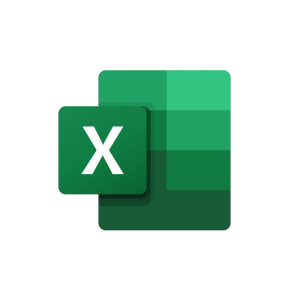


Comments
Post a Comment